-
Smile
VERSION PERSONAL

Tutorial traducido con autorización de
LINDA PSP DESIGN

ADVERTENCIAS DE LINDA
Este tutorial fue realizado con PSPX
pero se puede utilizar para otras versiones del programa
Al cambiar los colores y los tubes,
el resultado final puede ser diferente.
Utilicen entonces otros ajustes para los filtros
o cambien el modo de mezcla de las capas

ATENCIÓN
Si desean recuperar los antiguos efectos “Imagen/Espejo”
e “Imagen/Voltear” de las versiones anteriores al PSPX5,
les invito se pasen por aquí para instalar los efectos
en las versiones X5 y siguientes
Encontrarán también el gradiente adecuado
“Premier Plan-Arrière Plan” (“Primer Plano-Fondo”)

FILTROS
Ninguno

PALETA DE COLORES
Color de Primer Plano # f8eb59
Color de Fondo # 000000

PREPARACIÓN
Abrir los tubes, duplicar y guardar los originales
Abrir la máscara “MASK_52236” y minimizarla

1 – Abrir un archivo nuevo transparente de 800 x 500 pixeles
2 - Selecciones / Seleccionar todo
3 – Copiar y pegar en la selección la imagen de fondo
“Achtergrond”
4 - Selecciones / Anular selección
5 – Efectos de los bordes / Realzar
6 – Capas / Nueva capa de trama
Llenar la capa con el Color de Primer Plano
7 – Capas / Nueva capa de máscara a partir de una imagen
“MASK_52236”
8 – Capas / Fusionar grupo
9 – Capas / Duplicar
10 – Modo de mezcla = Multiplicar
11 – Capas / Nueva capa de trama
12 – Selecciones / Seleccionar todo
13 – Copiar y pegar en la selección el tube “Deco”
Selecciones / Anular selección
14 – Modo de mezcla = Subexponer
Opacidad de la capa a 70%
15 – Capas / Fusionar visibles
16 – Efectos de iluminación / Reflejos
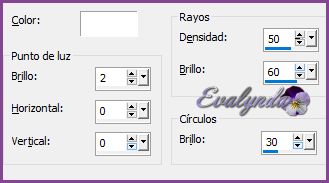
17 – Color de Primer Plano # negro
18 – Abrir el pincel incluido en el material
Archivo / Exportar / Pincel personalizado
Darle un nombre a su gusto
Herramienta Pincel
Subir el pincel exportado con estos ajustes

19 – Capas / Nueva capa de trama
Aplicar el pincel arriba a la derecha según resultado final
20 – Herramienta Varita mágica con estos ajustes

21 – Pinchar en la parte transparente del primer marco
Selecciones / Modificar / Expandir de 3 pixeles
22 – Abrir el tube de la mujer
Imagen / Espejo
23 – Herramienta Seleccionar Area
con estos ajustes

24 – Crear una selección según captura

25 – Editar / Copiar
26 – Volver a su diseño
Editar / Pegar en la selección
Selecciones / Anular selección
27 – Ajustar / Nitidez / Enfocar más
28 – Capas / Organizar / Bajar
29 – Copiar y pegar el tube “Deco-2”
30 – Capas / Organizar / Subir
31 – Colocar según resultado final
32 – Capas / Duplicar
33 – Imagen / Cambiar el tamaño de la capa a 70%
34 – Imagen / Espejo
35 – Colocar a la izquierda según resultado final
36 – Copiar y pegar el tube wordart
37 – Colocar arriba a la izquierda
38 – Firmar
39 – Imagen / Añadir bordes de 2 pixeles color # negro
40 - Guardar

Tutorial traducido el 24/06/2017

Espero se hayan divertido
como LINDA se divirtió creando el tutorial,
como me divertí yo traduciéndolo al español para Ustedes

Con mucho placer colocaré sus trabajos
en la Galería especial de esta traducción







